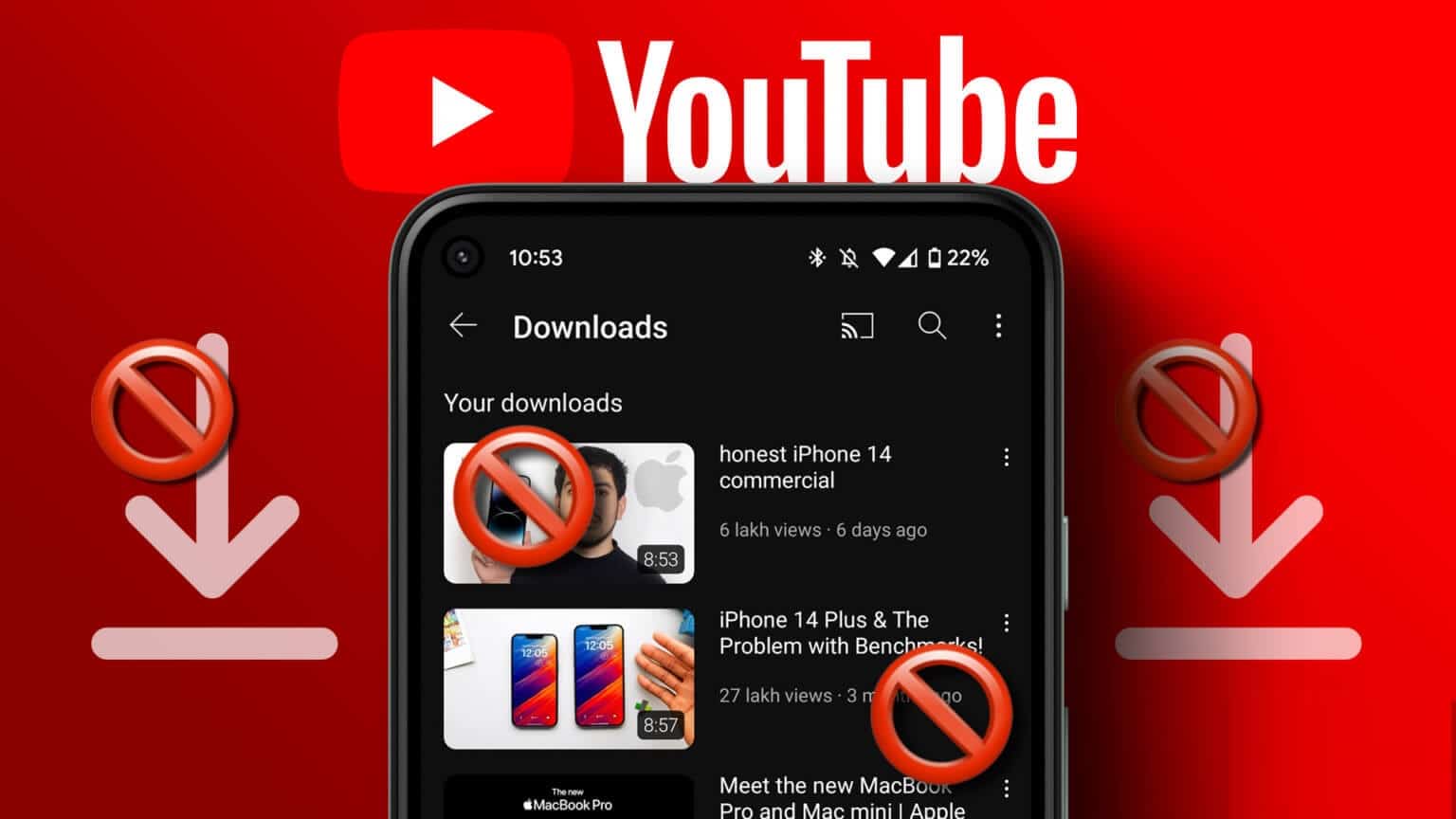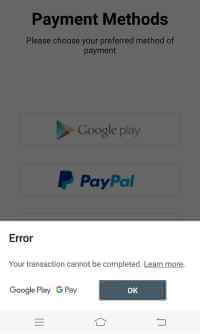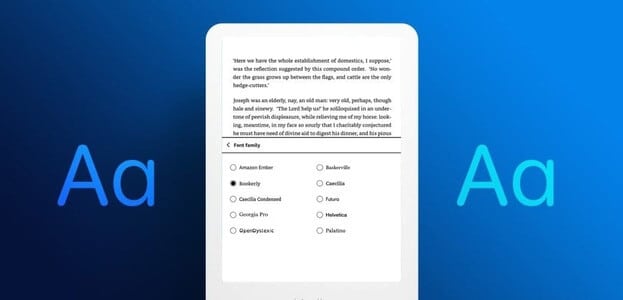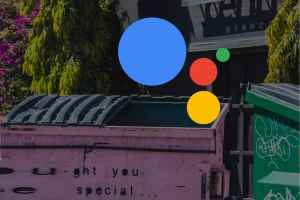Google gjorde nyligen enEn större omdesign för Gmail på webbenFöretaget har inte berört kortkommandon. De fungerar som förväntat, precis som de gjorde tidigare. Det är en fröjd att navigera i Gmail-skrivbordet med hjälp av kortkommandon. Men tänk om kortkommandona slutar fungera från första början? Här är sätt att åtgärda kortkommandon som inte fungerar i Gmail.
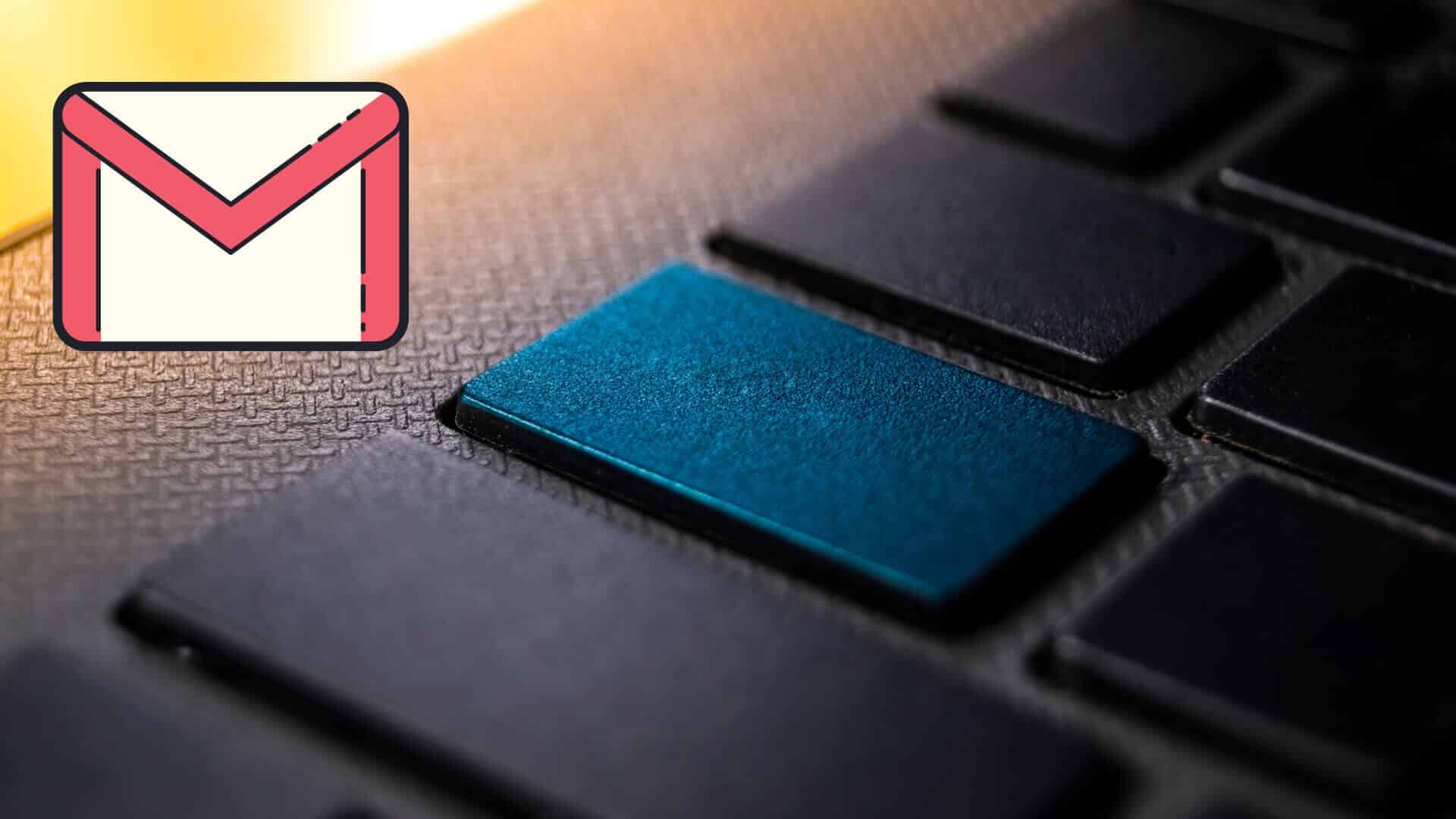
Du har återgått till att använda din styrplatta eller mus för att navigera i Gmail. Men när du väl har memorerat de här nyckelgrupperna i Gmail är det svårt att gå tillbaka till de gamla sätten att få saker gjorda. Använd stegen nedan för att hantera din Gmail-inkorg som ett proffs med hjälp av kortkommandon.
1. Aktivera kortkommandon för GMAIL
Google kanske inte aktiverar kortkommandon för ditt Gmail-konto som standard. Du måste aktivera alternativet i dina Gmail-inställningar. Så här gör du.
Steg 1: Öppna Gmail i en webbläsare och logga in med dina Google-kontouppgifter.
Steg 2: Lokalisera Inställningsutrustning i det övre högra hörnet.
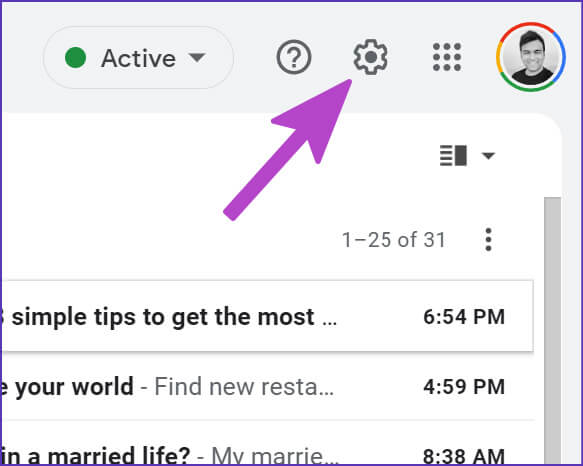
Steg 3: Lokalisera Knappen Visa alla inställningar.
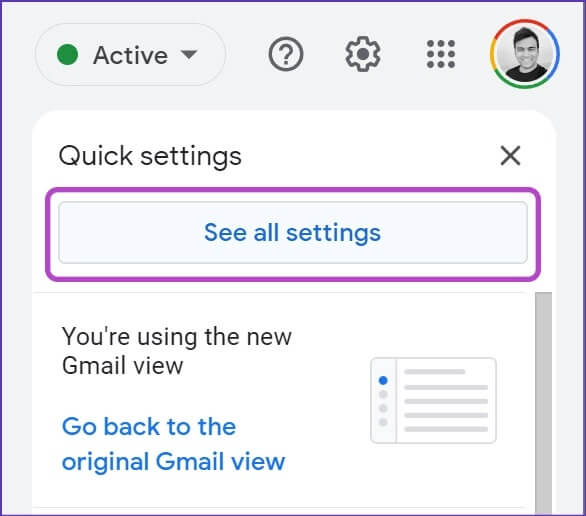
Steg 4: Från den allmänna menyn, skrolla ner till Lista över kortkommandon.
Steg 5: Lokalisera radioknapp bredvid "Kör kortkommando".
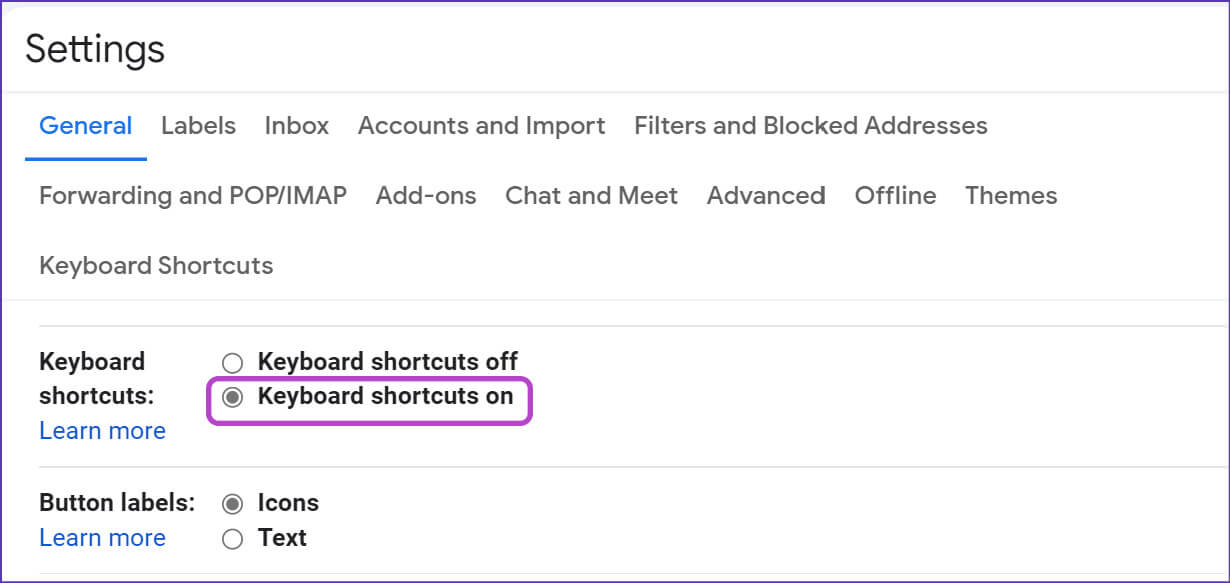
Steg 6: Bläddra ner och tryck på Knappen Spara ändringar.
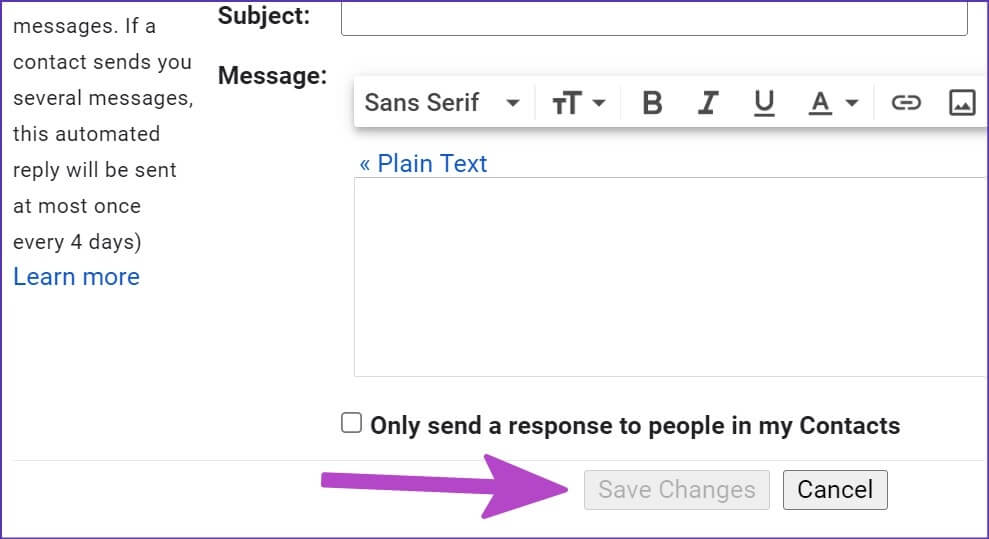
Gå tillbaka till Gmails huvudmeny och börja använda kortkommandona. Om de fortfarande inte fungerar kan du stänga webbläsarfliken och öppna den igen.
2. Se till att din webbläsare är i det aktiva fönstret.
Om någon annan app eller webbläsarflik är aktiv på din PC eller Mac, kommer inga av Gmails kortkommandon att fungera.
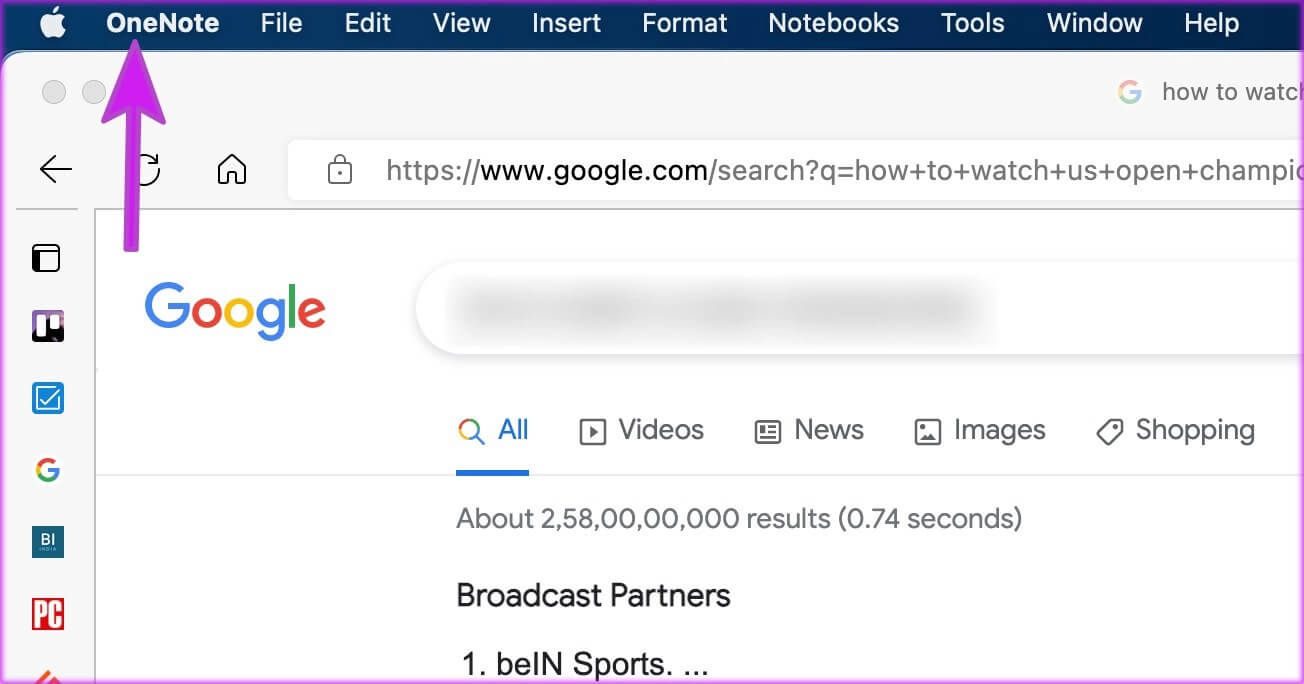
macOS visar namnet på den aktiva appen i det övre vänstra hörnet. Om din webbläsare inte visas måste du välja den från Mac Dock och aktivera den.
3. Kontrollera om det finns problem med tangentbordet
Har du problem med några specifika tangenter på ditt tangentbord? De flesta Gmail-genvägar kräver alfabetiska tangenter för att fungera korrekt. På en Mac har vi haft problem med mellanslag och vissa alfabetiska tangenter ett tag. Vi har märkt att tangentbordsskrivningen dubbelklickar eller ibland, Misslyckades med att registrera tangenttryckningar Absolut. Det är ett känt problem med fjärilstangenter på MacBooks.
Vi har provat flera knep och åtgärdat tangentbordsproblem på din Mac på nolltid. På samma sätt, om du upplever Problem med dubbelskrivning i Windows Du kan ha problem med kortkommandon i Gmail. Om en specifik tangent på tangentbordet inte fungerar kan du alltid anpassa kortkommandon i Gmail. Nu ska vi visa dig hur.
4. Anpassa kortkommandon för Gmail
Det bästa med Gmail-genvägar är att du kan skapa nya anpassade genvägar. Du kan enkelt anpassa dem så att de passar din favorittangentkombination och få jobbet gjort. När du har aktiverat kortkommandon i Gmail (kolla in det första tricket) ser du en lista med anpassade kortkommandon i dina Gmail-inställningar.
Steg 1: Öppen gmail På webben och gå till inställningar (Se det första tricket.)
Steg 2: Öppen Lista över kortkommandon.
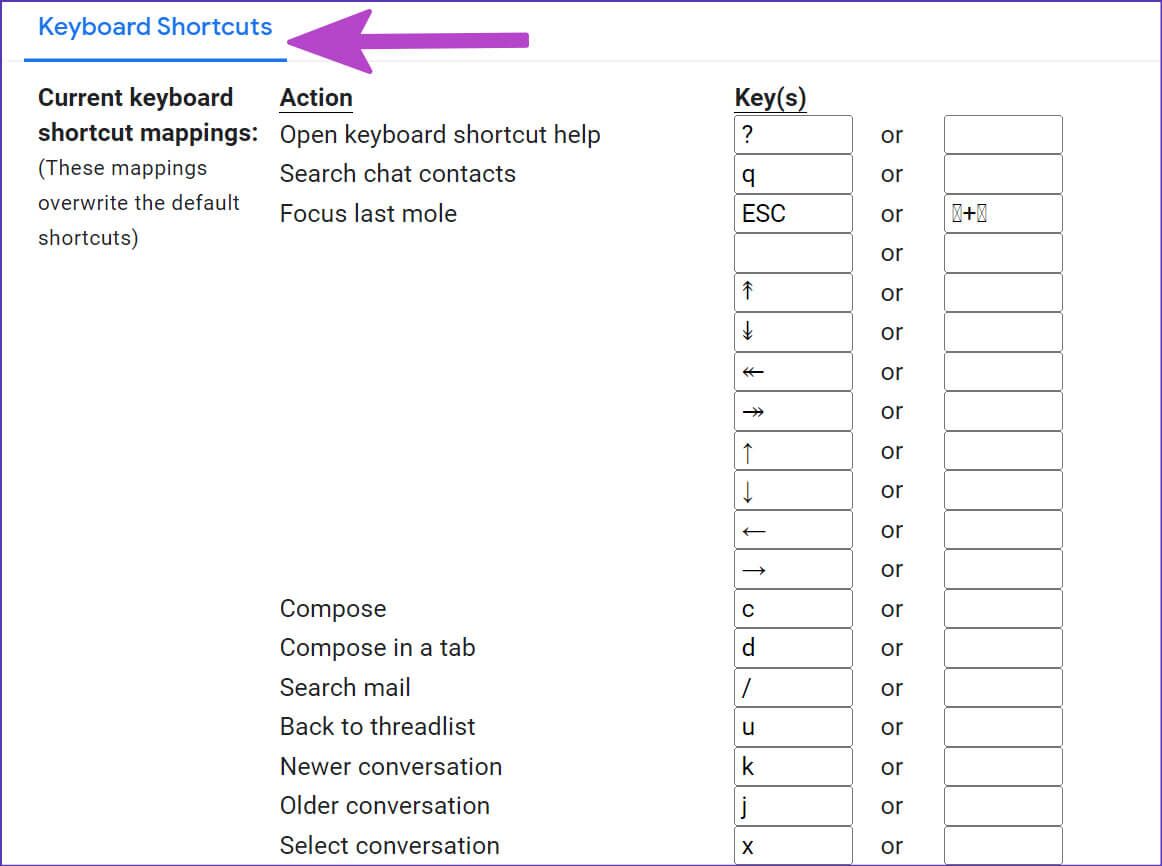
Steg 3: Kontrollera Nuvarande tilldelningar av kortkommandon.
Steg 4: Du kan ta bort den och lägga till en ny (Tangentbordsgenvägar Dessa är skiftlägeskänsliga).
Steg 5: Bläddra ner och tryck på Spara ändringar-knapp och kommer att vara Nya kortkommandon Klar att använda.
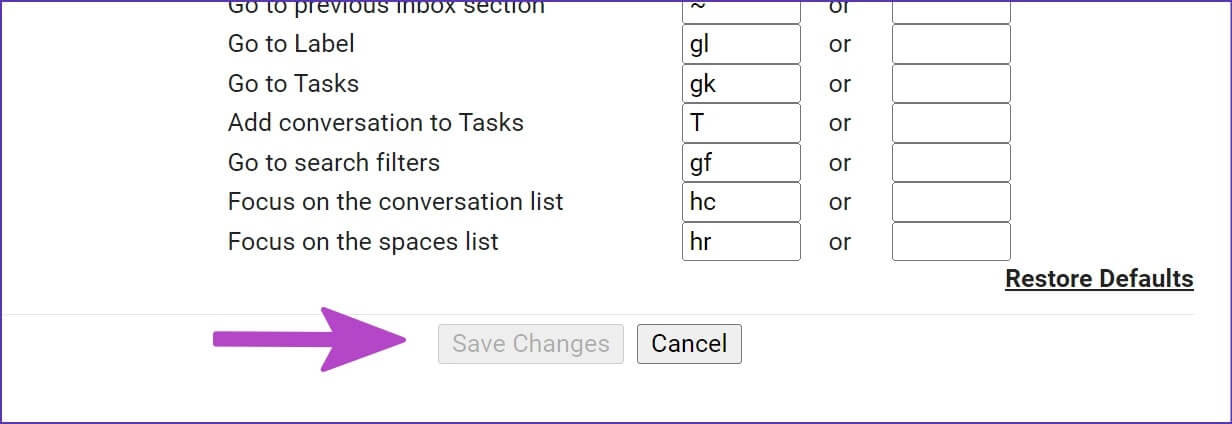
När "C"-tangenten slutade fungera på vår MacBook kunde vi inte skriva e-postmeddelanden med genvägen. Att omfördela funktionen till "Y"-tangenten fick det att fungera för oss. Från samma kortkommandomeny i Gmail-inställningarna kan du anteckna alla tillgängliga Gmail-kortkommandon.
5. Återgå till föregående Gmail-utseende
Den nya omdesignen av Gmail kan ha förstört kortkommandona i ditt konto. Google låter dig återgå till den ursprungliga Gmail-designen för att återställa din perfekta e-postkonfiguration.
Steg 1: Öppen gmail på webben.
Steg 2: Lokalisera Inställningsutrustning i det övre högra hörnet.
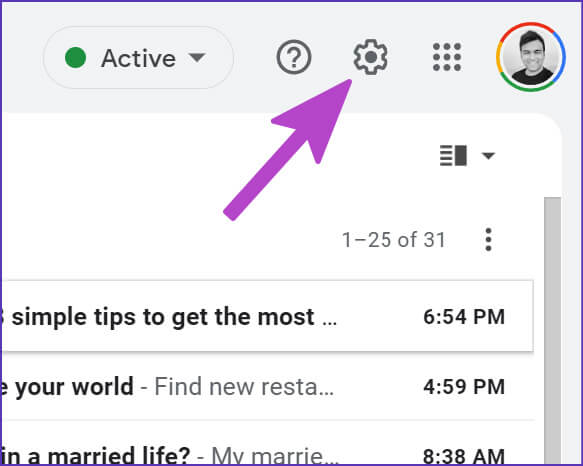
Steg 3: Klick "Återgå till den ursprungliga Gmail-vyn."
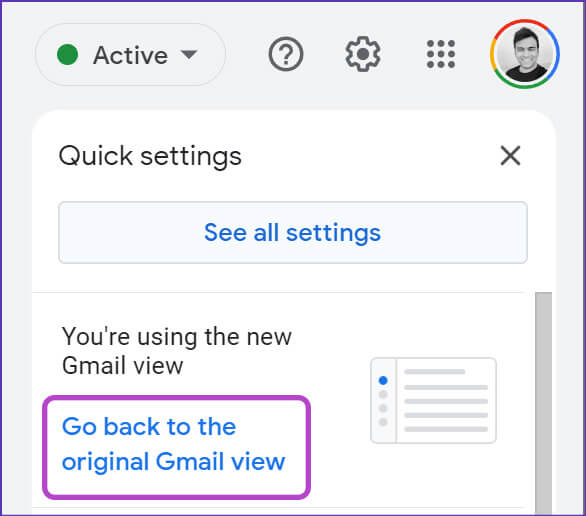
Steg 4: Lokalisera Anledning till byte Och försök Gmail-genvägar ännu en gång.
6. Prova en annan webbläsare.
Kortkommandon som inte fungerar i Gmail kan bero på ett fel i din valda webbläsare. Googles tjänster fungerar bäst i företagets Chrome-webbläsare. Du kan byta till Google Chrome eller gå vidare till andra Chromium-baserade alternativ som Microsoft Edge Eller Opera, Vivaldi eller Brave.
Svep din Gmail-inkorg
Kortkommandon som inte fungerar i Gmail kan leda till ett oproduktivt arbetsflöde. Vilket knep hjälpte dig att åtgärda kortkommandon som inte fungerar i Gmail? Dela dina resultat i kommentarsfältet nedan.